Adicionando um trabalho que constrói um banco de dados do Data Warehouse a partir do histórico
 Sugerir alterações
Sugerir alterações


Você pode criar o banco de dados do Data Warehouse usando dados históricos que são mantidos em seu servidor OnCommand Insight, o que permite executar relatórios de projeção.
Antes de começar
Tem de ter anotações atualizadas no servidor OnCommand Insight e forçar uma atualização das informações de anotação para o Armazém de dados.
Passos
-
Faça login no Portal do Armazém de dados em
https://hostname/dwh, ondehostnameestá o nome do sistema onde o Armazém de dados OnCommand Insight está instalado. -
No painel de navegação à esquerda, clique em Build from History.
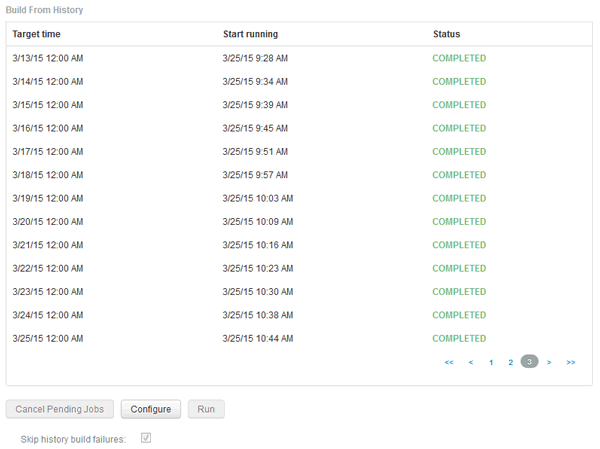
-
Clique em Configurar.
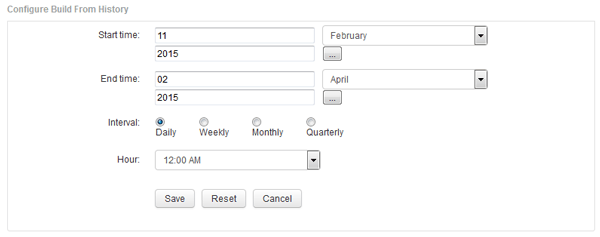
-
Introduza as horas de início e de fim.
Para exibir um calendário a partir do qual você pode selecionar essas datas, clique na seta para baixo perto do nome do mês.
O formato da hora depende da localidade do servidor do Data Warehouse.
Os tempos de início e fim devem estar dentro do intervalo do histórico contido em todos os servidores OnCommand Insight aos quais o Data Warehouse está conetado, conforme definido na opção conetores do portal do Data Warehouse. Os tempos de início e fim padrão refletem o período máximo válido. O trabalho de construção do Data Warehouse é executado automaticamente no momento que você especificar.
Configurar um cronograma não realista, como o "Diário por 4 anos", resulta em 1460 ciclos de compilação, o que pode levar 10 dias para ser concluído.
-
Escolha o intervalo.
Se você selecionar um intervalo mensal ou semanal, o campo dia será exibido. Se você selecionou mensalmente, o dia é uma data. Se você selecionou semanalmente, o dia é de domingo a sábado.
-
Escolha a hora em que a construção ocorrerá.
-
Opcionalmente, para retornar as opções às configurações padrão, clique em Redefinir.
-
Clique em Salvar.
-
Na página Build from History, para executar uma compilação fora da compilação automática de agendamento, clique em Run.
A coluna hora de destino exibe a hora em que essa entrada foi construída. A coluna Status exibe se a compilação foi concluída ou falhou.



